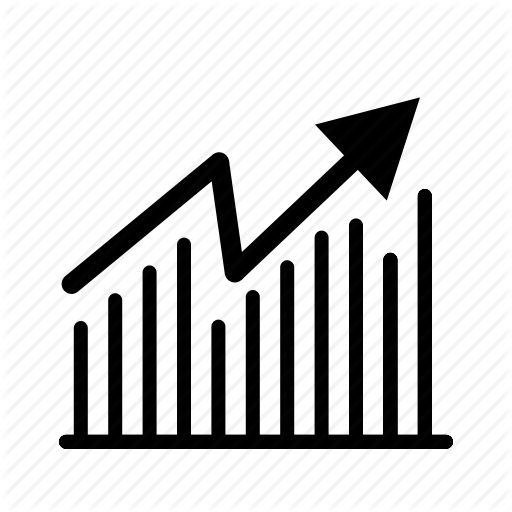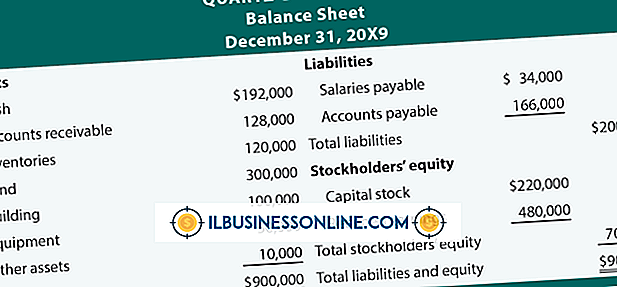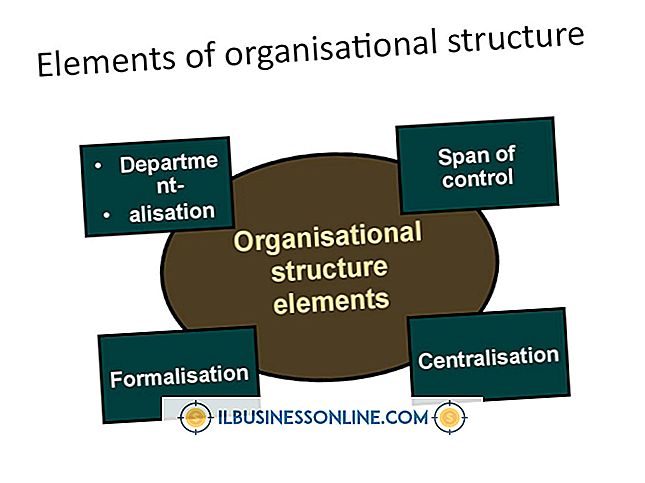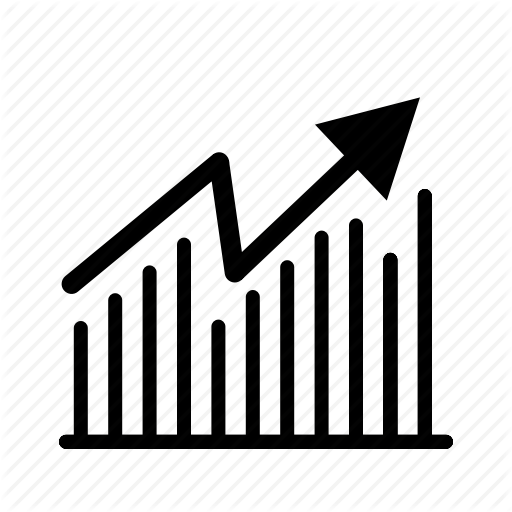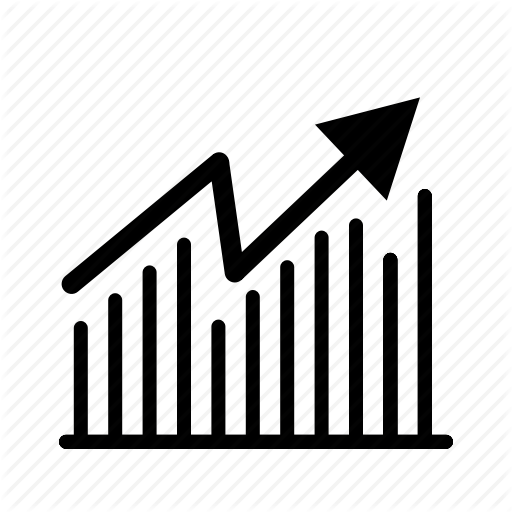Cara Merampingkan File PDF

Perampingan file bisnis PDF Anda memungkinkan Anda mengirim PDF besar melalui email dengan lebih cepat. Pelanggan yang menerima PDF akan menghargai pengurangan waktu pengunduhan. Satu pendekatan gratis untuk mengurangi ukuran file PDF melibatkan pencetakan ke PDF dengan resolusi layar yang dikurangi. Untuk kepastian yang lebih besar bahwa PDF Anda sekecil mungkin, gunakan program komersial yang tujuan utamanya adalah pengurangan ukuran.
PrimoPDF
1.
Instal perangkat lunak PrimoPDF, lalu buka pembaca PDF default PC Anda (mis. Adobe Reader). Gunakan "Buka" perintah menu "File" pembaca untuk membuka PDF yang ingin Anda berhemat.
2.
Tekan "Ctrl-P" untuk menjalankan perintah "Cetak" pembaca dan kemudian klik driver printer "PrimoPDF" dari kontrol "Printer". Klik tombol "Cetak", yang akan menampilkan antarmuka pengguna PrimoPDF. Klik tombol "Layar" di antarmuka pengguna, yang mengurangi resolusi file PDF.
3.
Klik tombol "Buat PDF". Gunakan kontrol dialog "Simpan Sebagai" untuk menentukan nama file PDF baru. Klik "Simpan" untuk menyimpan PDF yang dirampingkan.
Neevia
1.
Buka halaman "Kompres" situs web Neevia, lalu klik level kompresi yang Anda inginkan dari kontrol "Preset kompresi". Misalnya, klik opsi "Kompresi tinggi", yang akan menghasilkan kualitas gambar yang lebih rendah.
2.
Klik tombol "Browse", lalu arahkan ke dan klik PDF untuk berhemat.
3.
Klik "Buka" untuk menyelesaikan pilihan PDF Anda, lalu klik "Unggah dan Kompres" untuk memulai kompresi PDF. Jendela berlabel "Mohon Tunggu" muncul. Jendela ini ditutup dan yang baru, tanpa judul muncul ketika perampingan selesai.
4.
Klik tautan yang menampilkan nama PDF Anda untuk mengunduh PDF yang dirampingkan.
Akrobat
1.
Buka Acrobat, lalu klik "File" dan "Open." Arahkan ke dan klik dua kali PDF yang Anda ingin berhemat.
2.
Klik menu "File" lagi, lalu klik "Save As." Klik "PDF yang Dioptimalkan" untuk menampilkan kotak dialog "Pengoptimal". Dialog ini menampilkan beberapa parameter yang nilai standarnya akan memperkecil ukuran PDF Anda jika belum dioptimalkan. Mengubah nilai-nilai default dapat mengurangi ukuran file, tetapi kualitas mungkin akan sangat berkurang.
3.
Klik tombol "Audit" dialog untuk melihat daftar komponen PDF (mis. Gambar, font), dan persentase ruang yang mereka tempati dalam PDF. Catat satu atau dua komponen teratas dalam daftar ini, lalu klik "OK" untuk menutup jendela audit.
4.
Klik item di panel kiri "Pengoptimal" dialog yang namanya cocok dengan komponen yang Anda catat sebagai mengambil persentase ruang terbesar. Misalnya, jika "Gambar" mengambil persentase terbesar, klik item "Gambar" di panel kiri. Panel kanan akan menampilkan parameter yang bisa disesuaikan untuk komponen yang dipilih. Jangan mengubah nilai-nilai ini untuk operasi perampingan pertama Anda. Tujuan langkah ini adalah untuk menunjukkan kepada Anda bagaimana menentukan komponen terbesar PDF Anda, dan di mana menemukan kontrol untuk perampingan komponen-komponen tersebut. Kurangi nilai dalam kontrol ini dengan jumlah kecil hanya setelah upaya perampingan gagal untuk secara signifikan mengurangi ukuran file Anda.
5.
Klik "OK" untuk menerima default, dan kemudian ikuti petunjuk untuk menyimpan PDF yang direvisi.
Kiat
- Gunakan program ZIP untuk melampirkan PDF dalam file arsip yang ukurannya mungkin kurang dari PDF. Pendekatan ini tidak akan mengurangi ukuran PDF itu sendiri, tetapi dapat membuatnya lebih mudah untuk dikirim melalui email.
- Jika program perampingan Anda memiliki kontrol untuk mengatur resolusi gambar, coba nilai 72 PPI, yang merupakan resolusi yang biasa digunakan di Web.
Peringatan
- Menggunakan PrimoPDF untuk mengurangi ukuran PDF yang sudah pada resolusi rendah tidak akan mengurangi ukuran PDF. Gunakan sumber daya perampingan lain, seperti situs web Neevia, atau Acrobat.